
はじめに
Google Pixel 4a を手に入れたので、さっそく物理の SIM カードを eSIM に変更して使ってみるまでのレポートを書く。キャリアは 楽天モバイル
![]() で、契約プランは Rakuten UN-LIMIT 。
で、契約プランは Rakuten UN-LIMIT 。
なお、この記事にはアフィリンクを貼っているが、楽天モバイルによって執筆を依頼された記事ではない。また、この記事の正確性は一切保証しないので、何かあっても自己責任で。楽天モバイル公式は Pixel 4a の対応を謳っているので、不明点は公式に聞いてほしい。
契約手続き
SIM 再発行手続き
物理 SIM カードと eSIM の切り替えは、再発行扱いになって3,300円(税込)の手数料が取られるので注意。
まず、 my 楽天モバイル にアクセスする。もし QRコードを読み取って eSIM のセットアップをするなら、この時、 eSIMをインストールしないデバイスでアクセスしたい。そうでないと画面に表示したQRコードは、その端末のカメラで読み取ることはできないからだ。後から知ったが、my 楽天モバイルからでもインストールできるので、あまり気にしなくて良い。なお、筆者は以前使っていたスマホでQRコードの写真を撮ってそれを Pixel 4a で読み込ませるという原始的な方法を採った。
my 楽天モバイルにアクセスしたら、画面右上の「三」→「申し込み」→「プラン」をタップ。


「プラン」の画面では「各種手続き」→「SIM交換」をタップ。

「SIM交換」画面で「その他」→「eSIM」→「再発行する」を選択。

「お申し込み内容の確認」画面で3,300円(税込)の請求に同意するなら「次へ進む」を選択してしばらく待つ 。この後物理 SIM カードが不通となる。

開通手続き
my 楽天モバイルのトップに、「準備中」のラベルが付いた「申込番号」が表示されるので、これをタップ。

「お申し込み内容」画面で、「開通手続きをする」を選択。

「SIMの初期設定」画面でQRコードが表示される。このQRコードは絶対に他人に見せないこと(このQRコードは漏洩するとクローンを作れてしまうかもしれない?)。

eSIM のセットアップ
ここからは eSIM をインストールしたい端末で操作。なお、データをダウンロードする都合上、当然だが Wi-Fi か物理 SIM カードにてインターネットに繋がる状態で操作を行う必要がある。
ホーム画面で下にスワイプしてメニューを出し、もう一回下にスワイプする。歯車を選択して、設定画面を出す。「ネットワークとインターネット」を選択。



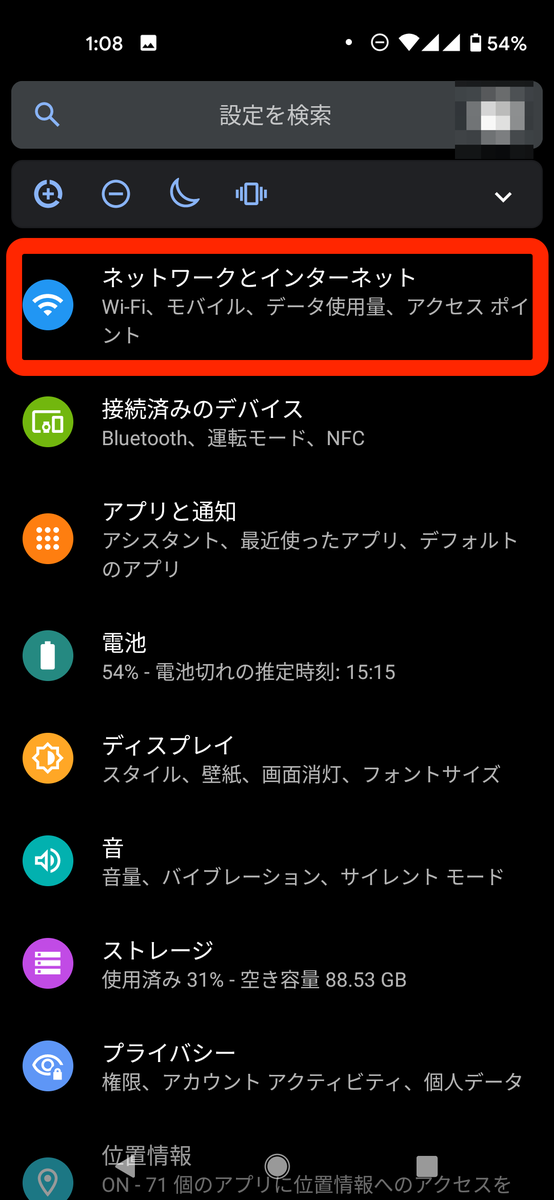
「モバイル ネットワーク」の項目の右にある「+」をタップ。

(追加後にスクショを取り直しているので、この辺画面が多少前後するかも)「モバイル ネットワークへの接続」画面で「代わりに SIM をダウンロードしますか?」をタップ。ちょっと待ったり再起動を促されたりするので、従う。eSIM の説明画面では「次へ」をタップ。その後端末搭載のカメラで先ほどの eSIM のアクセス情報が入ったQRコードを読み取る。



読み取るとしばらく待たされた後、メインで通信を担当する SIM を選択する。Rakuten UN-LIMITの恩恵にあずかるために当然 "Rakuten" を選択したが、そうでない人はその SIM を選択する。


これでおしまい。
eSIM 変更による変化とそのコスト
物理 SIM カードと eSIM で速度が変わったり、電波を掴みにくくなったりするのか気になったので、簡易に確認した。そのような事象は観測されなかった。
体感
eSIM に変えたからといって、通信が詰まったような挙動や不安定な挙動は観測されなかった。物理 SIM カードと全く同じ使用感である。物理 SIM カードも eSIM も、それら自体は電波を送受信するわけではないので、当たり前といえば当たり前である。物理 SIM カードを無くす心配が払拭された点は良い点である。
速度測定
前のスマートフォンで物理 SIM カードを使用していた時とさほど変わりはない。試行回数も少なく、同じ時間帯での計測でもなく、計測に使用した端末も異なるのであくまで参考値だが、速度の上昇や低下は 物理 SIM カード を挿した端末でも eSIM を使用した端末でもほぼ同じであった。なお、いずれも「my 楽天モバイル」アプリが掴んでいる電波を「楽天サービスエリア」と表示する同一の場所にて計測した。


かかった時間と費用
楽天モバイルへの問い合わせ
アプリのチャット機能で質問をしてから回答を得るまで、15時間47分待った。
- 8月20日 21:18
- eSIM へ切り替えたい旨を、 my 楽天モバイルアプリの「お問い合わせ」からチャットで連絡。
- 8月21日 13:05
- 機種変先のスマートフォンが eSIM 対応機種であるかの確認をできるURLと my 楽天モバイルのWebサイトで申し込みをできるという内容の返答をチャットで受領。なお、 Pixel 4a はここで渡されたURLでは対応機種になっていなかった(2020年5月時点で更新が止まっている)。
SIM の変更(再発行)
eSIM を発行するまで、再発行手続きに16分、eSIMのセットアップに3分かかった。
- 8月21日 23:35
- 渡されたURLへアクセス。SIM 再発行手続きまでの導線が自分にとっては直感的ではなく、見つけられなかったためあちこち探し回る。手続き自体の所要時間は短い。
- 8月21日 23:51
- SIM 再発行手続きが完了。
- 8月21日 23:54
- eSIM のセットアップを完了。
楽天モバイルの実店舗へ行き、予め聞いていた話では、「 SIM の再発行手続きだけで20分はどうしてもかかる」という案内だった。おおむねその通りだった。
費用
3,300円(税込)
費用対効果
テザリングを有効にした機種変前の端末に物理 SIM カードを入れて、常時2台持ちすることと、3,300円+自分の手間賃でそれから開放されることを比較した。
10ヶ月で薄めれば330円/月だし、 eSIM のセットアップをする貴重な経験なので手間賃無料とすると、安いとは思わないけどまあ良いかという結論だった。この辺は人によって考え方が異なるだろう。
おわりに
様々な記事を読むに、 eSIM はサーバ側のセキュリティ要件が厳しそうなので、受益者負担の観点から切り替えに費用がかかるのは、ある程度はやむを得ないかなと感じた。一方で、3,300円払ってできることが物理 SIM カードを挿していた時と現時点ではさほど変わらない(スピードも変わらないし、電波を掴みやすいわけでもない)ので、必要に駆られない限りは SIM 種別を変更するモチベーションは消費者に生まれないなと思った。
今後 eSIM が全世界的に物理 SIM カードを駆逐するほど普及したら、空港のカウンターで小さなイジェクトピン、 SIM トレー、 SIM カードを相手に格闘することが、QRコードの読み取りに置換されるのだろう。物理 SIM カードを無くすリスクが減るのは良いことである。